Beberapa langkah dalam setting mikrotik sebagai switch
- Login ke mikrotik anda menggunakan winbox
- Pada menu "Interface" akan nampak seperti gambar berikut
Dari gambar diatas akan sobat temukan Interface "Local" yang mengarah pada jaringan lokal (LAN) dan Interface "Public" yang mengarah pada internet (modem), juga terdapat ether3, ether4 dan ether5 yang nantinya kita setting sebagai switch. - Klik 2X pada interface ether3, ether4 dan ether5 kemudian setting sebagai berikut.
Pada interface ether3, ether4 dan ether5 pilih tab "General" kemudian isikan :- Name : ether3 (atau dengan nama lain)
- ARP : enable
- Master Port : Local (interface yang mengarah pada lan)
- Pilih OK
Settingan yang sama pada ether4 dan ether5, yang membedakan hanya nama interfacenya. - Langkah selanjutnya kita akan membuat rule pada IP Firewall.
- Selanjutnya akan muncul jendela
"Firewall" kemudian pilih "Filter Rules". Disini kita akan menambahkan
rule agar ether3, ether4 dan ether5 dapat mengakses internet dengan
mendapatkan IP dhcp, berikut settingannya :
- Klik tanda tambah yang berwarna merah untuk membuat rule seperti gambar poin 5, selanjutnya setting seperti gambar berikut :
Pada tab "General" isikan sebagai berikut :- Chain : input
- Protocol : 1 (icmp)
- Buat rule baru dengan cara yang sama seperti poin 6 kemudian isikan seperti gambar berikut :
Pada tab "General" isikan sebagai berikut :- Chain : Input
- Connection State : established
- Buat rule baru lagi langkah-langkahnya sama dengan poin 7, hanya saja pada "Connection State" dipilih "related" dan pada tab "Action" pilih "Accept", lihat gambar berikut :
- Langkah terakhir adalah dengan membuat rule baru lagi seperti gambar berikut :
Pada tab "General" isikan sebagai berikut :- Chain : Input
- In.Interface : Public
Reboot routerboard anda kemudian tes pada slot ether3, ether4 dan ether5
kemudian ping ke yahoo jika reply maka settingan kita sudah benar,
sekarang routerboard miktorik rb750 anda sudah bisa menjadi router yang
handal sekaligus bertindak sebagai switch.
Sumber : http://mikrotikindo.blogspot.com/2013/03/cara-seting-mikrotik-routerboard.html












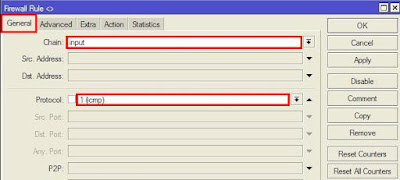





0 comments:
Post a Comment